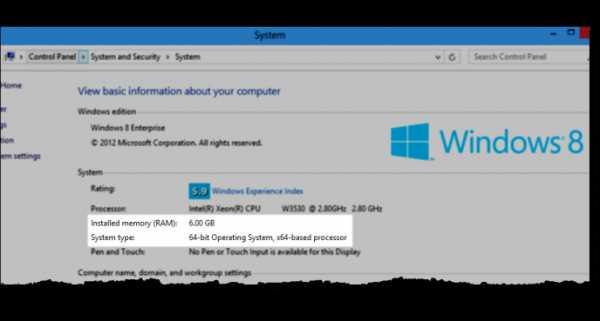Установка MySQL на Windows Server 2012 / Windows 8. Mysql установка на windows
Ручная установка MySQL на Windows » Самоучка
Для начала скачиваем zip-архив со страници загрузки http://dev.mysql.com/downloads/mysql/ .
Так как у меня 64 битная система, я выбрал: Windows (x86, 64-bit), ZIP Archive
Создаем каталог для установки, предположим C:\server\mysql-5.6.15, и в него распаковываем содержимое архива.
Открываем файл my-default.ini (в обычном Блокноте), и вносим изменения:
Удаляем все содержимое или закоментируем (в начале каждой строки ставим #).
Добавляем строки:
[client] port=3306 [mysqld] port=3306 #здесь прописываем свой путь к директории установки basedir="C:/server/mysql-5.6.15" datadir="C:/server/mysql-5.6.15/data" character-set-server=utf8 default-storage-engine=INNODB sql-mode="" explicit_defaults_for_timestamp = TRUE skip-external-locking key_buffer_size = 16M max_allowed_packet = 1M table_open_cache = 64 sort_buffer_size = 512K net_buffer_length = 8K read_buffer_size = 256K read_rnd_buffer_size = 512K myisam_sort_buffer_size = 8M
Сохраняем и переименовываем в my.ini
Перед тем как осуществить пробный пуск, открываем входящий порт TCP 3306 в брандмауэре Windows.
Теперь необходимо выполнить пробный запуск:
Открываем директорию C:\server\mysql-5.6.15\bin
Жмем: файл, и выбираем "открыть командную строку как администратор"
Появится предупреждение, соглашаемся:
В командной строке вводим:
mysqld --console
И жмем: Enter
На экран будет выведено несколько строк. Если запуск прошел успешно, то последняя строка будет выглядеть примерно так:
Оставляем это окно открытым, и открываем еще одно окно командной строки, в котором вводим:
mysql -u root
Жмем: Enter
Если подключение прошло без ошибок, вы увидите приглашение командной строки: mysql>
Посмотрим какие базы у нас есть:
Вводим:
show databases;
Точка с запятой в конце SQL-запроса ОБЯЗАТЕЛЬНА!
Теперь мы окончательно убеждены, что сервер работает.
Переходим к следующему этапу — необходимо установить пароль администратора MySQL (пользователь root). По умолчанию пароль не установлен, и это надо исправить. В том же окне MySQL вводим следующие команды:
use mysql UPDATE user SET password = PASSWORD('ваш_пароль') WHERE user = 'root';
Проверяем результат:
SELECT user, host, password FROM user;
Ответ:
Как видно на скриншоте колонка password заполнена, значит пароль установлен.
Перед выходом выполняем команду:
FLUSH PRIVILEGES;
и затем:
exit
Теперь при подключении необходимо вводить пароль. Для этого используем ключ -p:
mysql -u root -p
Для завершения работы MySQL выполняем:
Последний этап — запуск MySQL в качестве системной службы Windows.
Убедитесь, что в системе нет активных процессов MySQL.
В командной строке, запущенной от имени администратора, выполняем:
mysqld.exe --install MySQL --defaults-file=”C:\server\mysql-5.6.15\my.ini”
Для запуска службы, открываем "панель управления","система и безопасность", "администрирование", "службы", и вручную запускаем службу MySQL:
Или по проще: "управление компъютером", выделяем службы и запускаем:
Или еще проще, через командную строку открытую в директории установки:
net start mysql
Для остановки используем команду:
net stop mysql
И последний вариант перезагружаемся.
Для удаления службы выполняем команду:
mysqld --remove
Если вдруг забыли пароль root:
Для начала Вам необходимо сбросить пароль и установить новый. Для этого нужно: 1.Перезапустить сервер в режиме --skip-grant-tables 2.Установить новый пароль администратора 3.Перезапустить сервер в обычном режиме Теперь подробнее о каждом пункте. В режиме skip-grant-tables отключена проверка прав доступа и привилегий, иными словами, вы можете подключиться с пустыми логин/пароль и будете обладать при этом всеми возможными привилегиями. Для запуска сервера в режиме skip-grant-tables проще всего временно добавить строчку skip-grant-tables в my.ini в секции [mysqld]
[mysqld] skip-grant-tables
Затем перезапустить сервер. С помощью MySQL Command Line (устанавливается вместе с MySQL) заходим в mysql без пароля (в место пароля просто нажимаем Enter) и вводим следующую команду:
UPDATE mysql.user SET password=PASSWORD('ваш новый пароль') WHERE user='root';Далее убираем из my.ini строчку: skip-grant-tables Перезапускаем сервер.
malwselennaiaru.ru
Установка MySQL на Windows Server 2012 / Windows 8
В предыдущей статье мы рассказывали, как на базе Windows 8/2012 развернуть собственный веб-сервер IIS с поддержкой PHP. Сегодня же мы покажем, как установить на Windows 2012 / Windows 8 систему управлениями баз данных MySQL. В дальнейшем базы данных, запущенные на нашем сервере MySQL можно использовать для хранения данных, используемых в php скриптах веб сервера. В частности большинство популярных CMS сайтов и интернет-магазинов используют для хранения своих данных базы именно на MySQL.
Примечание. MySQL – одна из самых популярных на данный момент СУБД, является открытой и распространяется по лицензии GPL. MySQL широко применяется в веб технологиях, малых и средних приложениях. Является бесплатной альтернативой MS SQL и Oracle в решениях, когда от СУБД не требуется высокая производительность и отказоустойчивость, а на первое место выносится простота развертывания и обслуживания. MySQL является кроссплатформенной СУБД, следовательно она может работать как на *nix подобных системах, так и на платформе Windows. MySQL можно установить как на серверной платформе Windows Server, так и на клиентских ОС, например Windows 8.
Как и в прошлой статье, для установки MySQL нам потребуется универсальный установщик Microsoft Web Platform Installer (Web PI). Использование Web PI существенно облегчает развертывание и первоначальную настройку различных компонентов веб-платформ.
Последняя доступная на данный момент версия Web PI 5.0 – скачать ее можно со страницы http://www.microsoft.com/web/downloads/platform.aspx
Запустим скачанный файл wpilauncher.exe, перейдем на вкладку Productsd и в поле поиска укажем MySQL. В списке продуктов выберите желаемую версию MySQL (например, MySQL Windows 5.1) , нажмите Add и Install для запуска установки.
Важно. Для установки продуктов с помощью Web PI система должна иметь выход в интернет.
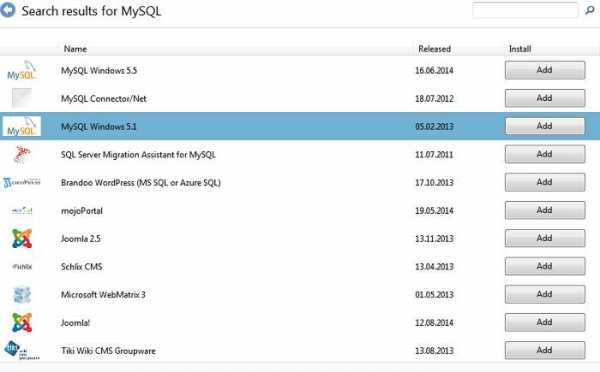
Далее будет предложено указать пароль администратора MySQL сервера (учетная запись root) и принять лицензионное соглашение.
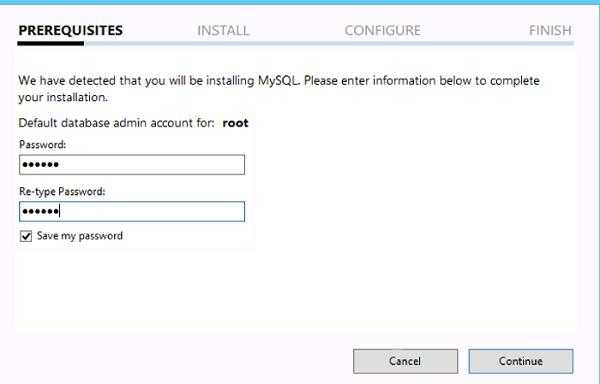
После это установщик скачает и установит соответствующую версию MySQL для Windows.
Установщик WebPI автоматически регистрирует и запускает сервис MySQL в качестве системной службы Windows. Запуск службы осуществляется через отдельный демон mysqld. В качестве конфигурационного файла службы MySQL используется my.ini из каталога C:\Program Files\MySQL\MySQL Server 5.1\.
Проверим работу MySQL на Windows через командную оболочку сервера, запустив файл mysql.exe. После запуска необходимо указать пароль root. Если будет указан верный пароль, откроется командная строка mysql .
Информацию о версии MySQL сервера, кодировке, аптайме, используемом TCP порте и т.д. можно получить с помощью команды
mysql>status 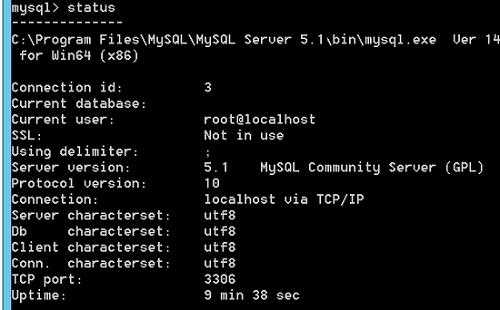
Список баз данных на сервере MySQL можно получить командой
mysql> show databases;
По умолчанию на сервере создаются две служебные БД: information_schema и mysql.
Создадим нового пользователя MySQL:
mysql> CREATE USER 'winitpro'@'localhost' IDENTIFIED BY 'Str0ngPwd';
Создадим новую базу данных и предоставим ранее созданному пользователю на нее права:
mysql> CREATE DATABASE tstdb;
mysql> GRANT ALL ON tstdb.* TO 'winitpro'@'localhost' IDENTIFIED BY 'Str0ngPwd';
Чтобы разрешить подключаться к MySQL базе данных с другого компьютера, выполним команду:
mysql> GRANT ALL ON testdatabase.* TO 'winitpro'@'192.168.100.23' IDENTIFIED BY 'password';
где 192.168.100.23 – IP адрес клиента, которое можно удаленно подключатся к базе на сервере MySQL.
Совет. Для удаленного подключения между клиентом и сервером должен быть открыт порт TCP 3306 (проверьте, что в брандмауэре Windows включено данное правило).
Закрываем командную оболочку MySQL командой:
quit
Совет. Для более удобного управления базами MySQL из графического интерфейса можно установить MySQL Workbench (http://dev.mysql.com/downloads/workbench/).
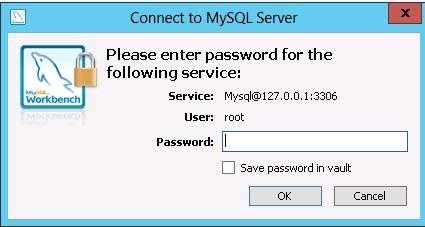
Чтобы удалить из системы службу MySQL, воспользуемся командой (команда не удаляет саму СУБД):
mysqld –remove
winitpro.ru
Инструкция по установке MYSQL 8 на Windows Server2012 R2
MySQL - одна из самых заслуженно популярных Систем Управления Базами Данных (СУБД). Особенно часто она применяется для хранения данных веб-сайтов различной сложности, так как сочетает в себе простоту установки и первоначальной настройки с высокой функциональностью и неприхотливостью использования. Из-за своей популярности она включена в большинство стандартных репозиториев большинства дистрибутивов Linux, а также в систему портов FreeBSD. Разумеется присутствует и версия для OC Windows.
Существует две редакции MYSQL - платная (enterprise) и бесплатная (community). Первая существует также в нескольких вариантах, отличающихся стоимостью и набором поддерживаемых функциональных возможностей. Подробнее об этом рассказывается на официальном сайте MySQL.
В большинстве же случаев обычно хватает бесплатной версии от сообщества (Community) которую можно также скачать с официального сайта MySQL. Там же есть и дополнительные утилиты и коннекторы (драйверы) для MySQL.
Нам необходим собственно сервер баз данных MySQL. Скачать последнюю версию можно по данной ссылке.
Для скачивания необходимо иметь или завести учетную запись на сайте Oracle.com. Также практически любую версию MySQl можно найти и на сторонних ресурсах в интернете, но Мы рекомендуем скачивать с сайта разработчика, так как это проверенный ресурс. Также сервер доступен в двух вариантах установочного файла:
- Онлайн - маленький файл который запускает установку и выкачивает все необходимые для установки файлы из интернета. Рекомендуется при наличии большого стабильного канала доступа в Интернет.
- Оффлайн - большой файл, содержащий все необходимые для установки файлы. Рекомендуется при отсутствии или нестабильном доступе в Интернет.
В данной инструкции мы будем рассматривать установку с использованием oфф-лайн установочного файла.
После того как установочный файл скачан, необходимо найти его в папке с Вашими загрузками и запустить его на исполнение двойным щелчком мыши.
Аренда виртуальных серверов от oblako.kz.
После этого запустится стартовое окно установки, которое ознакомит Вас с лицензионным соглашением и предложит его принять или отказаться от установки.
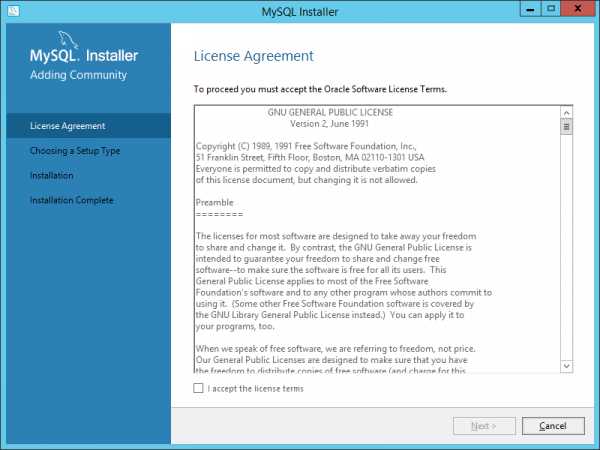
Для принятия соглашения необходимо поставить галочку в окне “I accept the license terms”, после чего активируется кнопка Next, позволяющая продолжить установку.
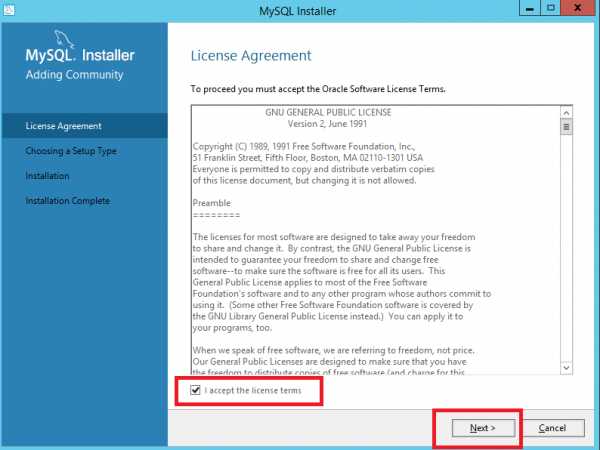
На следующем этапе нам предложат выбрать вариант установки:
- Developer Default - устанавливает продукты необходимые для разработки с использованием MySQL.
- Sever only - только сервер СУБД. Это то что нам как раз и нужно.
- Client only - только клиентская часть для подключения к базам MySQL.
- Full - все компоненты, имеющиеся в данном дистрибутиве.
- Custom - выбор компонентов для установки.
Выберите вариант “Server only” или любой другой по Вашему выбору и нажмите OK
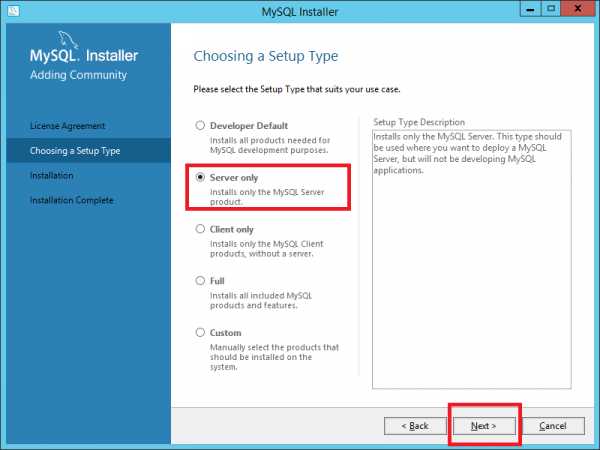
На этом этапе установщик проверяет наличие необходимого ПО и предлагает его скачать и установить - кнопка “Execute”. После установки Вы можете нажать также кнопку “Next” для продолжения установки, либо вернуться на шаг назад - кнопка “Back”.
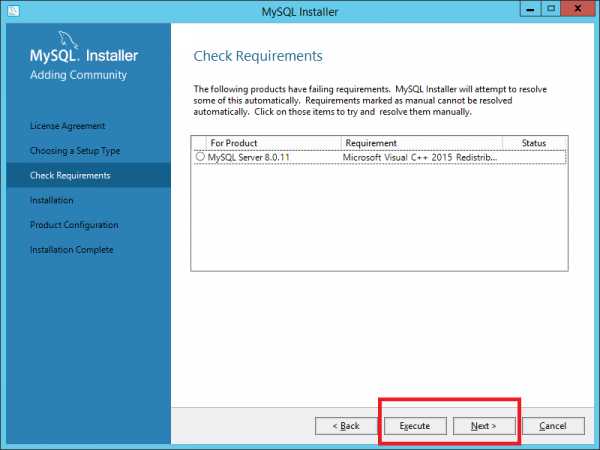
На этом этапе выводится суммарная информация о компонентах, которые будут установлены. Просто нажмите Next для запуска установки (или Back если хотите что-то изменить) и установка запуститься.
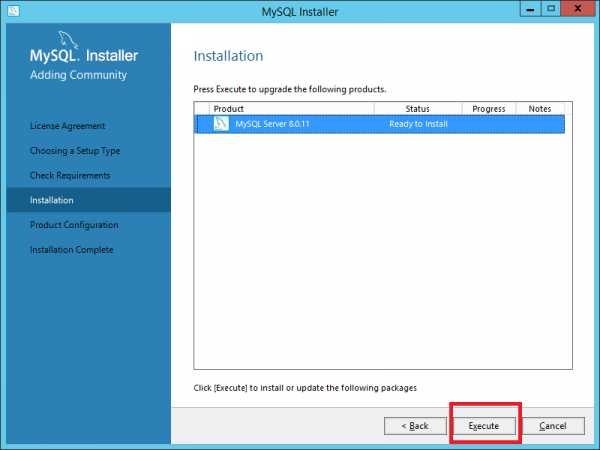
После завершения установки выдастся отчет об установки, в котором также следует нажать Next для перехода к начальному конфигурированию сервера MySQL.
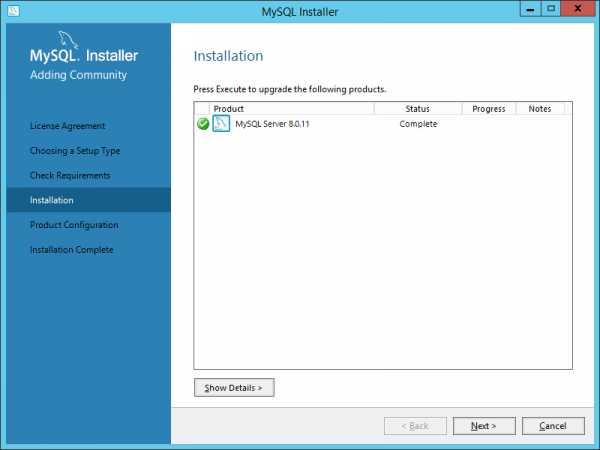
На этом этапе нам сообщают о том, что система готова к начальной настройке - также жмем Next.
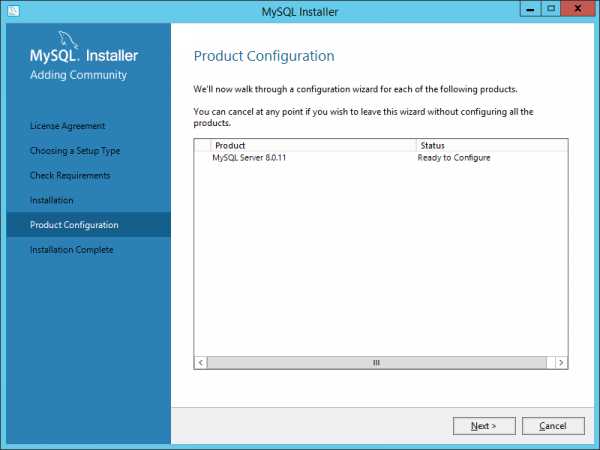
Здесь предлагается настроить тип репликации - стандартный или через группы. Также текстом поясняется их различие. оставляем как есть.
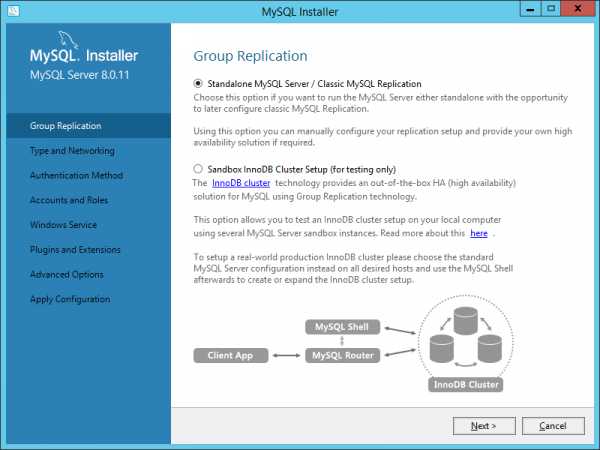
На этом этапе определяем тип конфигурации - разработка, сервер или выделенный сервер для MySQL - Выбираем вариант “Dedicated Computer”.
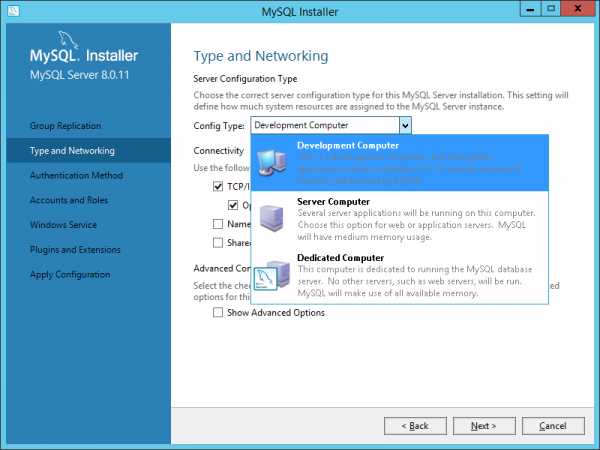
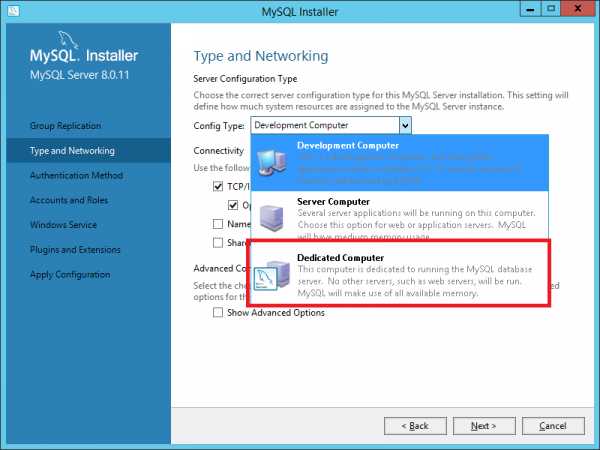
Далее идет указание протоколов с которыми будет работать сервер, порта на котором он будет работать сервер и галочка открыть порт на firewall. Оставляем значения по-умолчанию. Можно также включить дополнительные настройки - “Show Advanced Options”.
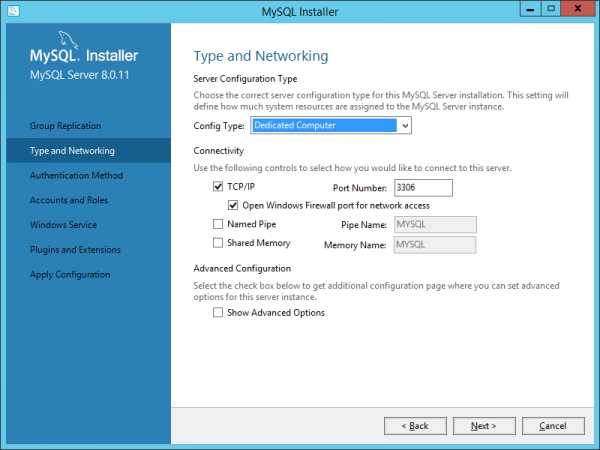
Далее нам предлагают выбрать метод аутентификации (регистрации пользователей) - стойкой шифрование паролей или обратно-совместимое. Если к базе не планируется подключение клиентов старый версий MySQL (5.x и ниже), то ставим новый метод - тем более нам его настоятельно рекомендуют.
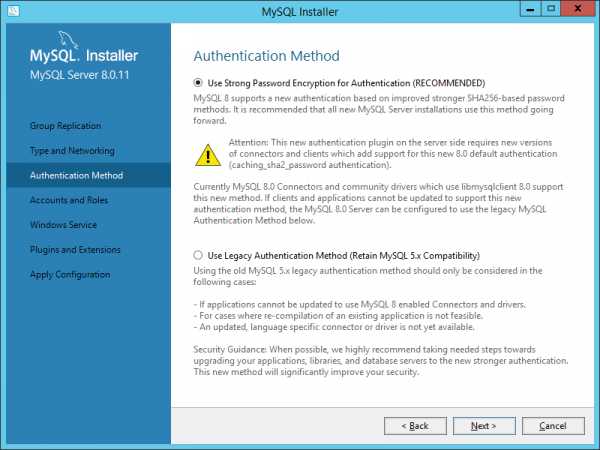
Далее задает пароль Администратора БД (MySQL Root) , при желании можно создать дополнительных пользователей по кнопке “Add User”.
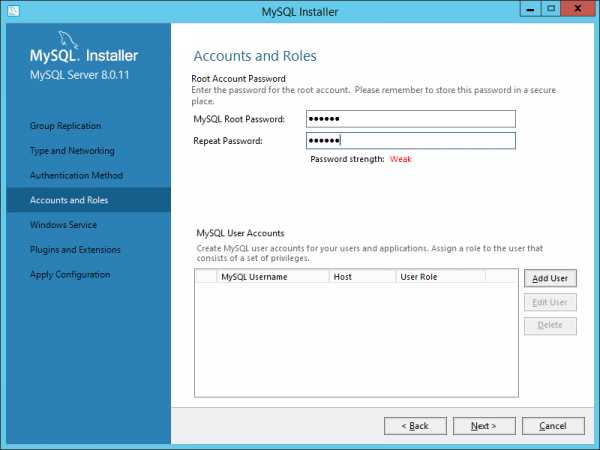
На следующем этапе необходимо сконфигурировать службу Windows - как она будет называться, запускаться ли при загрузке системы и от какого пользователя - можно оставить настройки по умолчанию.
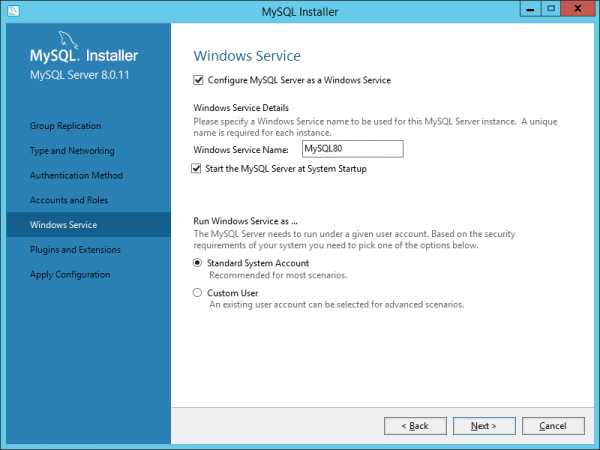
Далее можно подключить хранилище документов. Узнать что это такое можно по следующей ссылке.
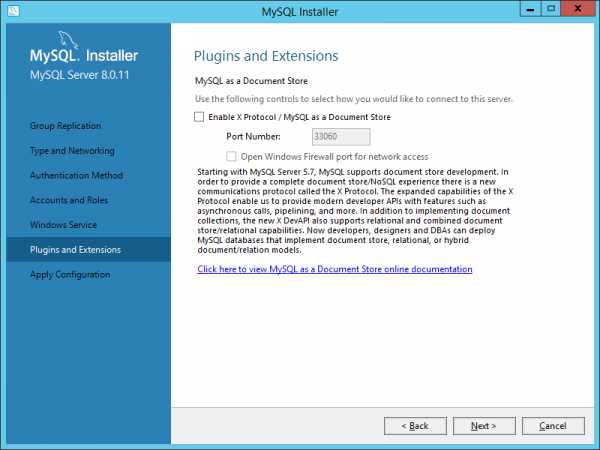
Далее выводится сообщение о готовности к начальной конфигурации системы. После нажатия Execute она запустится.
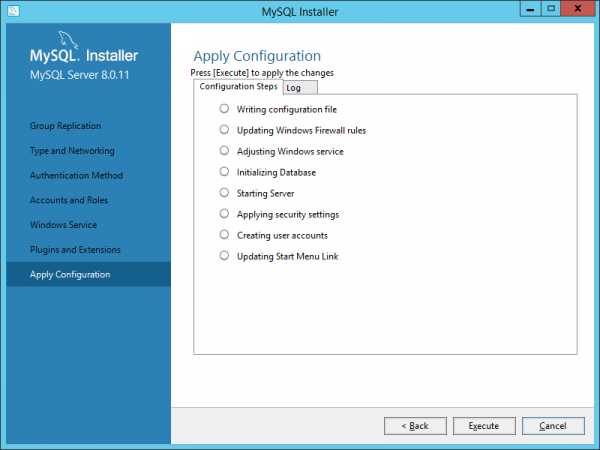
После нажатия Finish выйдет еще несколько сводных страниц, и на этом установка MySQL завершена, о чем говорят зеленые галочки на последней странице.
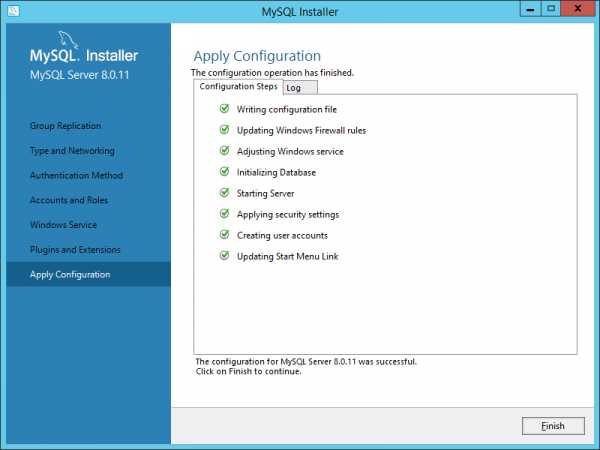
Проверить корректность установки можно также удостоверившись что запущена соответствующая служба. Для этого надо запустить оснастку “Службы” из меню пуск.
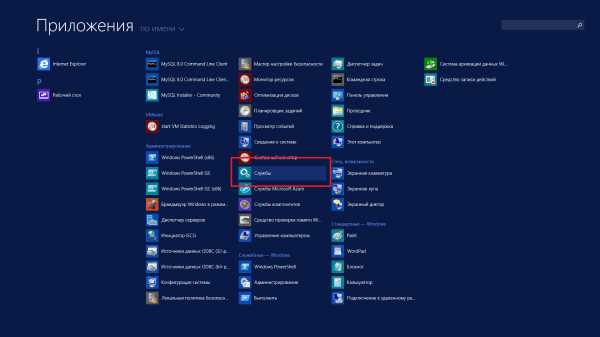
Найти там службу с именем MySQL8.0 и удостовериться что она запущена (статус службы “выполняется”).
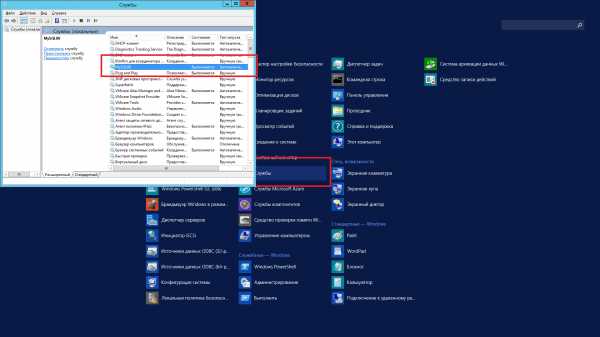
Также вместе с сервером СУБД устанавливается клиент командной строки MySQL, который можно также использовать для проверки корректности установки. Надо запустить его из меню “Пуск” и ввести пароль пользователя root заданный при установке.
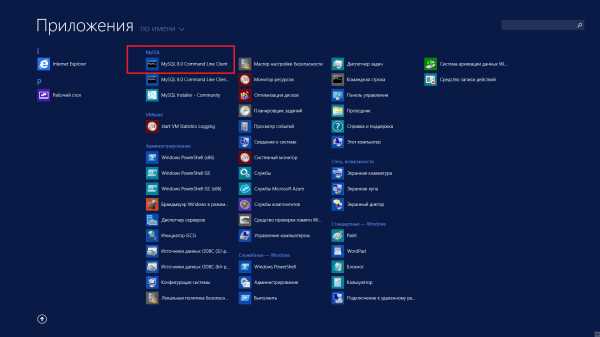
В случае успешного подключения вы должны попасть в командную строку MySQL которая выглядит как показано на рисунке.
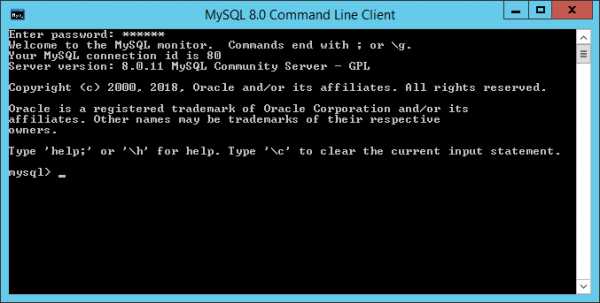
Спасибо за Вашу оценку! К сожалению, проголосовать не получилось. Попробуйте позже
oblako.kz
Способы установки MySQL на локальный компьютер под Windows
Вступление
Здравствуйте! Для самостоятельно сборки локального сервера (хостинга) на своем компьютере необходимы, как минимум, три основные составляющие программы: MySQL, PHP и веб-сервер, к примеру, Apache. В статьях этой серии (локальный сервер), я покажу, все этапы сборки локального сервера, но без понимания общего процесса не обойтись без дополнительных информационных статей. Здесь, я познакомлю вас с системой управления базой данных MySQL, которая теперь принадлежит Aracle. Разберемся с версиями MySQL, существующими дистрибутивами и посмотрим способы установки MySQL на локальный компьютер под Windows.
Для начала стоит отметить, что установка MySQL на локальную машину, нужна не только для сборки сервера, но и для других программных работ.
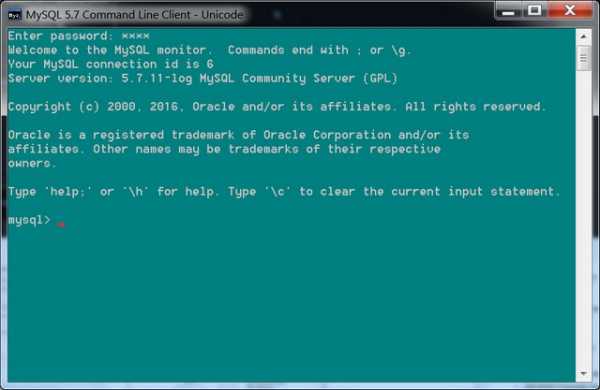
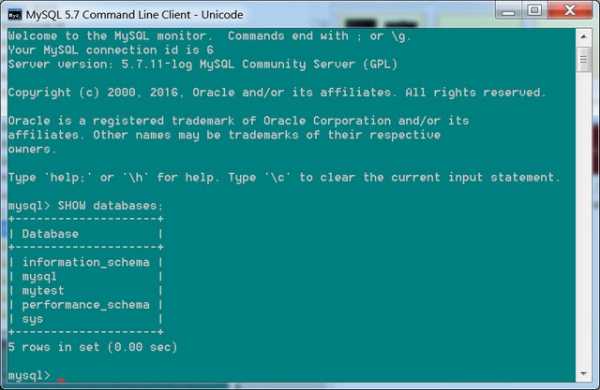
Схема присвоения версий MySQL
Как и любой серьезный программный продукт, версии MySQL имеют специальную маркировку. Посмотрим на неё.
Последняя версия, MySQL 5.7.11. Что это значит?
- Первая цифра [5] обозначает номер основной версии. Также, одинаковая версия разных дистрибутивов, означает единый формат файла.
- Вторая цифра [7] обозначает уровень очередного выпуска. Первая и вторая цифры вместе это серийный номер релиза.
- Третья цифра [11] это номер версии в пределах выпуска. Чем больше последняя цифра, тем новее версия MySQL.
GA и RA релизы MySQL
Все выпускаемые версии MySQL делят на два типа релизов. «Сырой» релиз, который еще дорабатывается и обкатывается программистами, называют RA релизы. Их использовать не нужно. Нам более интересны, релизы общей доступности, RA релизы.
Способы установки MySQL на локальный компьютер -инсталлятор и автономная версия
Инсталлятор, или бинарная версия это небольшая программа, которая после установки, сама качает нужные программы MySQL. Важно понимать, инсталлятор работает, только на компьютерах, подключенных к Интернет. Формат инсталлятора: msi. Есть два варианта инсталлятора: bin-32 и bin-64.
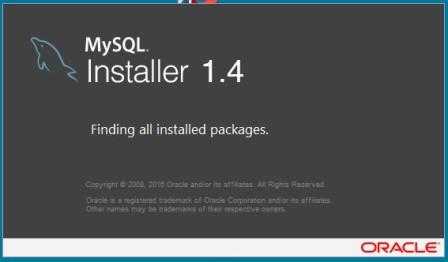
Автономная версия MySQL, в теории должна устанавливаться с переносных устройств и для такой установки не нужно подключение компьютера к сети. Формат автономной версии: ZIP архив.
На автономной версии стоит остановиться подробнее.
Общей автономной версии MySQL (дистрибутива исходного кода) в бесплатном варианте, не существует, Однако, возможность скачать отдельные части MySQL в ZIP архивах. Вот адрес, http://dev.mysql.com/downloads/windows/
Набор MySQL
MySQL предоставляет вам набор инструментов для разработки и управления важных бизнес-приложений на Windows. В полный бесплатный комплект, который называют (Developer Default) входят следующие программы.
- Connectors: набор для подключения драйвера, чтобы использовать MySQL с приложениями и инструментами.
- Workbench: Визуальный инструмент для администрирования баз данных и разработчики различных интегрированных инструментов в среде проектирования баз данных, администрирования, разработки SQL и миграции базы данных.
- для Excel: Позволяет пользователям импортировать, экспортировать и редактировать данные MySQL с помощью Microsoft Excel.
- Notifier: Позволяет разработчикам и администраторам контролировать, запускать и останавливать работу системы MySQL.
- для Visual Studio: Интегрирует MySQL со студией Visual Studio Windows.
Все упомянутые части системы доступны с инсталлятора MySQL Installer. Релиз инсталлятора правильно обозначается так: Инсталлятор (MySQL Installer) mysql-installer-web-community-5.7.11.0.msi
Выводы
Не будем изобретать велосипед, для удобства и начального знакомства вполне достаточно использовать инсталлятор MySQL Installer.
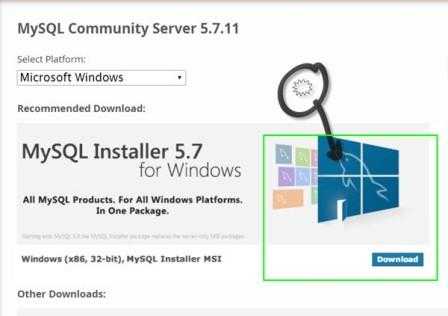
В завершении замечу, наиболее полный набор MySQL это коммерческая версия MySQL Enterprise Edition. Это все способы установки MySQL на локальный компьютер.
©www.wordpress-abc.ru
Еще статьи по теме
Статьи связанные по теме:
www.wordpress-abc.ru
Portable MySQL 5.7 в Windows
В статье представлена установка и настройка портативного варианта базы данных MySQL 5.7 Community Server на Windows из zip архива. Описаны все действия - загрузка zip архива с дистрибутивом MySQL сервера, организация каталогов, настройка конфигурации, инициализация, запуск и подключение к серверу из программы MySQL Workbench. Статья так же содержит скринкаст.
Назначение портативной установки MySQL 5.7 в Windows
Портативный вариант инсталляции базы данных MySQL в OS Windows может быть особо удобным для организации среды web разработки для приложений, рассчитанных под LAMP. Конечно, в идеальном случае, для LAMP веб разработки лучше работать в OS Linux, но для тех случаев, когда это по каким-либо причинам невозможно, приходиться организовывать нужное окружение на Win машине. Для этих целей существуют разные подходы и варианты сборок WinAMP для организации среды для web разработки. Однако в таких сборках база данных MySQL представлена в минимальном, урезанном варианте и часто не в самой свежей и последней версии. Поэтому, как раз для того, чтобы иметь свой полный и актуальный вариант portable установки MySQL сервера и есть смысл делать такую инсталляцию. Ее можно разместить прямо в каталоге вашей WAMP сборки, и использовать вместо имеющейся там изначально версии MySQL. Или вообще можно собрать свою WAMP сборку, установив в нее самостоятельно MySQL и другие компоненты, и выполнив их настройку и связку.
Основные преимущества такого варианта инсталляции MySQL сервера могут быть в следующем:
- портативность установки, т.е. вы сможете переносить и использовать MySQL сервер на других PC с Windows. Так же инсталляция не будет связана с системой и не будет прописываться в реестре. Однако, если вам не нужна именно портативная установка, то тогда, наверное, технически будет проще выполнить обычную для Windows установку при помощи MySQL Installer for Windows, который можно скачать на странице загрузки.
- возможность иметь последую актуальную версию MySQL сервера. Так на момент написания статьи MySQL имеет версию 5.7.13, которая имеет существенные преимущества перед версией 5.6 по производительности и дополнительному функционалу. Чего только стоит появление нового типа данных json, что позволяет хранить в столбце таблицы, извлекать и обрабатывать данные в виде объекта json.
- независимая настройка базы данных MySQL под свои нужды и возможность использования дополнений и плагинов, входящих в полный дистрибутив MySQL 5.7.13 Community Server.
- полезный опыт по ручной настройке базы данных MySQL, который даст вам неоспоримые преимущества при самостоятельном развертывании продуктивного LAMP web сервера, т.к. по своей сути все настройки MySQL будут одинаковы как для Windows, так и для Linux OS.
Перейти к скринкасту Установка MySQL 5.7.13 в Windows из zip архива, MySQL Workbench
В этой статье все описания и примеры представлены для версии MySQL Community Server 5.7.13, но все это будет так же подходить и для более новых версий MySQL. Однако могут быть нюансы, поэтому, если что либо не будет получаться, то пишите в комментариях и читайте официальную документацию MySQL.
Скачивание дистрибутивов MySQL 5.7 и Workbench
Загрузить zip архив с дистрибутивом MySQL Community Server 5.7.13 (mysql-5.7.13-winx64-debug-test.zip) для выполнения portable установки можно с официального сайта, где в низу страницы представлены разные варианты дистрибутивов, в том числе и в формате zip архива. Загрузить программу MySQL Workbench (mysql-workbench-community-6.3.7-winx64-noinstall.zip) можно так же с официального сайта MySQL. На этих страницах загрузки данные дистрибутивы доступны как в варианте универсального инсталлятора для Windows, так и в виде простого zip архива.
Так же для работы MySQL 5.7 в Windows необходимо, что бы в системы были установлены следующие библиотеки:
Настройка MySQL
Настройка каталогов MySQL
Загруженный zip архив с дистрибутивом MySQL сервера нужно распаковать в выбранную вами папку. Путь до каталога и само название каталога целесообразно (но не обязательно) создавать такими, что бы они содержали только английские буквы и цифры и не имели пробелов. В таком варианте вам не придется заключать в кавычки пути в конфигурационном файле MySQL. Так же чем короче будет путь, например, "Z:/mysql", тем легче вам его будет править, в особенности при миграции каталога с дистрибутивом между вашими PC. Если вы собираете свою WINAMP сборку, то удобно будет выделить для нее даже отдельный диск.
Распакованный дистрибутив MySQL сервера по умолчанию будет иметь следующую структуру каталогов:
|-- bin |-- docs |-- include |-- lib |-- share |-- COPYING |-- my-default.ini |-- READMEВ дополнении к уже имеющимся каталогам нужно создать дополнительно в домашней директории MySQL сервера следующие каталоги:
- data - каталог для файлов баз данных;
- files - каталог для файлов, с которыми может работать MySQL сервер;
- logs - каталог для логов сервера;
- tmp - каталог для временных файлов.
Эти директории нужно создать самостоятельно вручную, т.к. MySQL сервер сам не создает директории. Позднее, пути к этим папкам будут указываться в конфигурационном файле my.ini. Такой подход позволяет вам удобно организовать структуру домашнего каталога MySQL. Так же, при необходимости, вы можете расположить эти каталоги и вне домашней директории программы MySQL, но это более актуально на продуктивном сервере т.к. позволяет вынести, например, файлы базы данных на отдельный раздел/диск.
Создание конфига my.ini
Перед инициализацией или переинициализацией MySQL сервера необходимо создать в корне его домашней директории конфигурационный файл my.ini и записать в него необходимые директивы. Файл my.ini является главным конфигурационным файлом MySQL сервера в Windows. Создать файл my.ini удобно путем копирования файла заготовки my-default.ini. Ниже приводиться пример файла my.ini с необходимыми настройками, которых достаточно для инициализации MySQL. Для более детальной настройки необходимо обращаться к документации MySQL сервера.
Пример файла my.ini
Ниже приведен пример файла my.ini для портативной установки MySQL сервера в Windows из zip архива. Пути в файле-примере заданы, исходя из того, что домашний каталог MySQL задан как "Z:/mysql" директория.
Приведенный пример файла my.ini предназначен только для первичной инициализации MySQL сервера и тестовой его эксплуатации. Для продуктивной эксплуатации MySQL сервера этот файл необходимо пересмотреть и изменить под ваши требования.
# Пример файла my.ini для mysql-5.7.13-winx64 portable installation # Только для тестов! # В примере домашний каталог - Server Root "Z:/mysql" # Cлеши в путях должны быть ПРЯМЫМИ И ОДИНАРНЫМИ! Завершающий слеш НЕ НУЖЕН. # Если путь содержит пробелы его нужно обязательно заключать в кавычки. # # Ссылки на документацию: # http://dev.mysql.com/doc/refman/5.7/en/server-configuration-defaults.html # http://dev.mysql.com/doc/refman/5.7/en/option-files.html [client] # Необязательный блок директив для клиента port=3306 socket=Z:/mysql/tmp/mysql.sock default-character-set=utf8 [mysqld] #Обязательный блок директив для сервера #Явное указание движка таблиц по умолчанию, не обязательно default-storage-engine = InnoDB default_tmp_storage_engine = InnoDB #кодировки сервера character-set-server=utf8 collation-server=utf8_general_ci #Временная зона(не обязательно) #default-time-zone='+00:00' #Выделение памяти под буфер innodb #Для разработческого сервера достаточно 10% от RAM innodb_buffer_pool_size = 512M #Пути к папкам с прямыми слешами без завершающего слеша #Путь к домашней директории сервера basedir=Z:/mysql #Путь к директории для файлов баз данных datadir=Z:/mysql/data #Путь к директории для экспорта и импорта файлов сервером #Не обязательный параметр secure-file-priv=Z:/mysql/files #IP адрес который будет слушать сервер bind-address=127.0.0.1 #Порт port=3306 socket=Z:/mysql/tmp/mysql.sock #Разкомментировать если не нужно что бы сервер #использовал ip клиента вместо имени хоста (localhost) #skip-name-resolve #LOGS #Отключить запись в системный лог log_syslog=0 #Путь к файлу ошибок. Этот файл будет создан сервером log_error="Z:/mysql/logs/mysql-error.log" #log_timestamps = UTC #Не обязательно - логирование медленных запросов #log-queries-not-using-indexes=1 #slow-query-log=1 #long_query_time=1 #slow-query-log-file="Z:/mysql/logs/mysql-slow.log" #Не обязательный блок выделения памяти для SQL запросов #key_buffer_size = 32M #max_allowed_packet = 32M #table_open_cache = 2048 #join_buffer_size=128M #sort_buffer_size = 32M #read_buffer_size = 32M #read_rnd_buffer_size = 32M #myisam_sort_buffer_size = 16M #max_connect_errors = 1000000 #option 'net_buffer_length': unsigned value 16777216 adjusted to 1048576 #net_buffer_length = 1M #Режимы, не обязательно. # sql_mode=NO_ENGINE_SUBSTITUTION,STRICT_TRANS_TABLES [mysqld-5.7] sql_mode=TRADITIONAL [mysqldump] #Не обязательный блок quick #max_allowed_packet = 32M [mysqladmin] #Не обязательный блок force [mysql] #Не обязательный блок no-auto-rehash #connect_timeout=2
Инициализация и переинициализация MySQL сервера
Если MySQL сервер уже был установлен и инициализирован ранее на машине и требуется выполнить его инициализацию/переинициализацию заново/повторно, то необходимо сделать резервные копии всех баз данных на сервере MySQL (кроме служебных), остановить MySQL сервер, удалить содержимое каталога data, если нужно, то обновить дистрибутив MySQL и выполнить все настройки конфигурации, описанные выше и затем можно выполнить инициализацию заново, как это описано ниже.
Когда все каталоги и файл my.ini созданы в домашней директории MySQL сервера, то можно сделать инициализацию или переинициализацию MySQL, которая является первым необходимым действием перед запуском MySQL. В результате инициализации MySQL сервера будут созданы все необходимые для его работы файлы, базы данных и пользователь root с паролем. Для инициализации MySQL необходимо запустить файл mysqld.exe передав ему параметр initialize. Для выполнения этого перейдите в проводнике Windows в каталог /bin домашней директории MySQL сервера и находясь в этой папке запустите командную строку Windows cmd.exe. Что бы запустить cmd.exe именно в текущей папке зажмите клавишу Shift и щелкните правой кнопкой мыши в текущей папке, и в открывшемся контекстном меню выберите пункт "Открыть меню команд". В таком варианте cmd.exe запуститься именно в текущей папке. Затем в командной строке наберите команду:
>mysqld --initialize --consoleгде:
- mysqld - это запускаемый файл mysqld.exe;
- --initialize - это параметр, указывающий на необходимость выполнить инициализацию MySQL сервера;
- --console - это параметр задает вывод всех сообщения mysqld прямо консоли, что удобно. Так же эти сообщения будут записаны и в лог файл MySQL сервера.
Результатом вышеописанной команды будет инициализация MySQL сервера и создание пользователя root с первичным паролем. В командной строке вы уведите все сообщения, выданные MySQL сервером в процессе его инициализации, которые будут выглядеть примерно следующим образом:
Z:\mysql\bin>mysqld --initialize --console 2016-05-13T17:27:32.663509Z 0 [Warning] TIMESTAMP with implicit DEFAULT value is deprecated. Please 2016-05-13T17:27:33.303111Z 0 [Warning] InnoDB: New log files created, LSN=45790 2016-05-13T17:27:33.381111Z 0 [Warning] InnoDB: Creating foreign key constraint system tables. 2016-05-13T17:27:33.412311Z 0 [Warning] No existing UUID has been found, so we assume that this is t 2016-05-13T17:27:33.412311Z 0 [Warning] Gtid table is not ready to be used. Table 'mysql.gtid_execut 2016-05-13T17:27:33.490311Z 1 [Note] A temporary password is generated for root@localhost: Zqw6vMfxwКак видно из примера в процессе инициализации был создан пользователь root@localhost с паролем Zqw6vMfxw. В MySQL 5.7 теперь пользователю root присваивается пароль при инициализации, раньше в предыдущих версиях пароль был пустой. Этот пароль нужно записать, для того что бы иметь возможность подключиться в MySQL в последствии. Так же в процессе инициализации в паке /data будут созданы файлы базы данных и служебных таблиц:
|-- data | `-- mysql | `-- performance_schema | `-- sys | `-- auto.cnf | `-- ib_buffer_pool | `-- ib_logfile0 | `-- ib_logfile1 | `-- ibdata1
В папке /logs будут созданы указанные вами в файле my.ini лог файлы:
|-- logs | `-- mysql-error.log | `-- mysql-slow.log
Запуск MySQL сервера
После инициализации можно уже выполнить запуск MySQL сервера, для чего наберите в командой строке:
>mysqld --consoleгде: --console - это необязательный параметр, указывающий на вывод сообщений от MySQL прямо в командной строке. Их также можно прочитать в лог файле mysql-error.log.
В результате выполнения этой команды MySQL сервер будет запущен и в консоли будут выведены примерно следующие сообщения от mysqld.
Примерный лог при запуске MySQL сервера:
2016-05-13T18:02:26.282563Z 0 [Warning] TIMESTAMP with implicit DEFAULT value is deprecated. Please use --explicit_defaults_for_timestamp server option (see doc umentation for more details). 2016-05-13T18:02:26.282563Z 0 [Warning] Insecure configuration for --secure-file-priv: Current value does not restrict location of generated files. Consider set ting it to a valid, non-empty path. 2016-05-13T18:02:26.282563Z 0 [Note] Z:\mysql\bin\mysqld (mysqld 5.7.12-log) starting as process 3504 ... 2016-05-13T18:02:26.297564Z 0 [Note] InnoDB: Mutexes and rw_locks use Windows in terlocked functions 2016-05-13T18:02:26.297564Z 0 [Note] InnoDB: Uses event mutexes 2016-05-13T18:02:26.297564Z 0 [Note] InnoDB: _mm_lfence() and _mm_sfence() are u sed for memory barrier 2016-05-13T18:02:26.297564Z 0 [Note] InnoDB: Compressed tables use zlib 1.2.3 2016-05-13T18:02:26.298564Z 0 [Note] InnoDB: Number of pools: 1 2016-05-13T18:02:26.298564Z 0 [Note] InnoDB: Not using CPU crc32 instructions 2016-05-13T18:02:26.386569Z 0 [Note] InnoDB: Initializing buffer pool, total siz e = 512M, instances = 1, chunk size = 128M 2016-05-13T18:02:26.446572Z 0 [Note] InnoDB: Completed initialization of buffer pool 2016-05-13T18:02:26.491575Z 0 [Note] InnoDB: Highest supported file format is Ba rracuda. 2016-05-13T18:02:26.575579Z 0 [Note] InnoDB: Creating shared tablespace for temp orary tables 2016-05-13T18:02:26.575579Z 0 [Note] InnoDB: Setting file '.\ibtmp1' size to 12 MB. Physically writing the file full; Please wait ... 2016-05-13T18:02:26.626582Z 0 [Note] InnoDB: File '.\ibtmp1' size is now 12 MB. 2016-05-13T18:02:26.632583Z 0 [Note] InnoDB: 96 redo rollback segment(s) found. 96 redo rollback segment(s) are active. 2016-05-13T18:02:26.633583Z 0 [Note] InnoDB: 32 non-redo rollback segment(s) are active. 2016-05-13T18:02:26.635583Z 0 [Note] InnoDB: Waiting for purge to start 2016-05-13T18:02:26.686586Z 0 [Note] InnoDB: 5.7.12 started; log sequence number 2522095 2016-05-13T18:02:26.688586Z 0 [Note] Plugin 'FEDERATED' is disabled. 2016-05-13T18:02:26.691586Z 0 [Note] InnoDB: Loading buffer pool(s) from Z:\mysql\data\ib_buffer_pool 2016-05-13T18:02:26.700587Z 0 [Warning] Failed to set up SSL because of the foll owing SSL library error: SSL context is not usable without certificate and priva te key 2016-05-13T18:02:26.701587Z 0 [Note] Server hostname (bind-address): '127.0.0.1' ; port: 3306 2016-05-13T18:02:26.705587Z 0 [Note] - '127.0.0.1' resolves to '127.0.0.1'; 2016-05-13T18:02:26.706587Z 0 [Note] Server socket created on IP: '127.0.0.1'. 2016-05-13T18:02:26.723588Z 0 [Note] InnoDB: Buffer pool(s) load completed at 16 0513 21:02:26 2016-05-13T18:02:26.766590Z 0 [Note] Event Scheduler: Loaded 0 events 2016-05-13T18:02:26.769591Z 0 [Note] Z:\mysql\bin\mysqld: ready for connections. Version: '5.7.12-log' socket: '' port: 3306 MySQL Community Server (GPL)Пояснения для некоторых предупреждений [Warning] из log файла при запуске MySQL:
- сообщение: 2016-05-13T18:02:26.282563Z 0 [Warning] TIMESTAMP with implicit DEFAULT value is deprecated. Please use --explicit_defaults_for_timestamp server option (see documentation for more details). Пояснение: Это предупреждение, что TIMESTAMP с неявным указанием значению по умолчанию устарело. Это просто информационное напоминание, с ним ни чего делать не надо. Смысл этого сообщения в том, что начиная с версии MySQL 5.6 для столбцов TIMESTAMP уже не работает нестандартное поведение (это когда при не указании значения сервер сам подставлял значение). Теперь столбцы TIMESTAMP начиная с версии MySQL 5.6 ведут как и все столбцы. Если значение не передано и по умолчанию тоже не задано, то будет записано NULL, а не текущее время как раньше. Опция explicit_defaults_for_timestamp, которая предназначалась для включения нестандартного поведения теперь является устаревшей и будет удалена.
- сообщение: 2016-05-13T18:02:26.282563Z 0 [Warning] Insecure configuration for --secure-file-priv: Current value does not restrict location of generated files. Consider set ting it to a valid, non-empty path. Пояснение: Это предупреждающее сообщение, что не указана директория для выгружаемых и загружаемых файлов. Это не обязательный параметр. Его можно задать как директорию, которая должна существовать. По умолчанию, параметр не задан и MySQL может использовать файлы из любой директории. Для указания явным образом этой директивы добавьте в my.ini как выше в примере значение secure-file-priv=Z:/mysql/files, где Z:/mysql/files директория в которой MySQL будет ограничен при работе с внешними файлами.
Если все прошло удачно и не возникло ошибок [Error], то вы увидите в диспетчере задач Windows работающий процесс mysqld.exe, который и является MySQL сервером.
Подключение к MySQL из Workbench
Для настройки и администрирования MySQL сервера удобно пользоваться программой MySQL Workbench. Желательно использовать последнею актуальную версию Workbench, которая поддерживает данный релиз MySQL 5.7, потому что при использовании старых SQL менеджеров, не поддерживающих новую версию MySQL 5.7 можно повредить системные таблицы, например, при редактировании пользователей с помощью интерфейса устаревшего SQL менеджера.
Если сервер успешно запустился и нет критических ошибок, то можно выполнить подключение к нему из программы MySQL Workbench. Для этого запустите программу Workbench и сдайте новое подключение к MySQL серверу, в параметрах которого укажите следующее:
- Hostname = 127.0.0.1
- Port = 3306
- Username = root
- Password = пароль выданный при инициализации
Теперь, созданное подключение нужно сохранить, нажав Close. Если, еще до сохранения/закрытия создаваемого подключения попробовать протестировать соединение, то будет выдано сообщение о невозможности подключения к MySQL серверу по причине необходимости выполнить смену первичного пароля. Поэтому, просто закройте только что созданное подключение и оно сохраниться, и будет доступно на вкладке Home Workbench.
Запустите на вкладке Home только что созданное новое подключение к MySQL серверу. При первом подключении будет открыт диалог смены первичного, выданного при инициализации MySQL сервера пароля. Выполните смену пароля, установив новый пароль для root пользователя. Вы так же вы можете задать здесь пустой пароль для root, что может быть удобно, если это локальная установка MySQL, предназначенная для вашей среды web разработки.
Если все прошло успешно, то вы подключитесь к MySQL серверу и в Workbench откроется окно с опциями для выполнения различных манипуляций. Вы можете просмотреть статус сервера, его текущее состояние, имеющиеся подключения и т.п. Программа MySQL Workbench является достаточно мощным инструментом для управления, мониторинга, разработки и администрирования MySQL сервера. Так же через Workbench вы можете выполнять правку конфигурационного файла my.ini. Для этого вам нужно будет на вкладке Home открыть правой кнопкой мыши на редактирование созданное подключение к вашему portable MySQL серверу и на закладке System Profile отредактировать в параметре Configuration File путь к вашему my.ini и заново подключиться к серверу. После чего в пункте Option File в левой части окна Workbench вы сможете открыть графический диалог редактирования директив конфигурационного файла MySQL my.ini. В этом графическом интерфейсе вы сможете изменить или удалить существующие и добавить новые параметры. Все ваши изменения будут занесены в файл my.ini программой Workbench. Так же удобство этого графического интерфейса в том, что там отображаются параметры по умолчанию для не указанных явно в файле my.ini директив и приведены краткие описания к ним (детали см. в скринкасте).
Смена пароля root пользователя
Если вам не удается подключиться к MySQL серверу по причине неверного пароля, например, если вы не записали первичный пароль root пользователя, выданный сервером при инициализации, или вы хотите сменить пароль любого другого пользователя. В таких случаях вы можете выполнить изменение пароля пользователя MySQL при помощи SQL запроса путем запуска сервера с параметром init-file. Для этого создайте в домашней директории MySQL сервера текстовый файл с названием, например, mysql-init.txt (название файла может быть любым). В этот файл поместите SQL запрос вида:
ALTER USER 'root'@'localhost' IDENTIFIED BY 'MyNewPass'; -- ИЛИ ALTER USER 'root'@'localhost' IDENTIFIED BY ''; -- пустой парольгде:
- 'root'@'localhost' - пользователь, для которого требуется сменить пароль;
- 'MyNewPass' - новый пароль для пользователя. Если нужно задать пустой пароль, просто укажите пустые одинарные кавычки.
Теперь можно приступать к смене пароля. Для этого убедитесь, что процесс mysqld.exe не запущен в настоящий момент. Если это не так, то завершите в диспетчере задач Windows процесс mysqld.exe т.к. завершить его из командной строки при неизвестном пароле root пользователя не удастся. Затем откройте окно команд в папке /bin и выполните команду:
>mysqld --init-file=Z:/mysql/mysql-init.txtгде в параметре --init-file укажите путь к файлу с SQL запросом на смену пароля. В примере это Z:/mysql/mysql-init.txt файл.
Выполнение этой команды приведет к запуску MySQL сервера и к смене пароля указанного пользователя. Если все прошло успешно, то вы увидите в диспетчере задач запущенный процесс mysqld.exe и сможете подключиться к MySQL серверу под данным пользователем с новым паролем. Если при выполнении этой команды cmd зависает, ее окно нужно закрыть. После смены пароля файл mysql-init.txt можно удалить. Если при смене пароля допустили ошибки и пароль не сменился, и подключиться не получается, то нужно все сделать заново. Остановить сервер в диспетчере задач, выбрав завершение процесса, проверить файл и SQL запрос на смену пароля в нем и попробовать снова.
Запуск и остановка MySQL .bat файлами
Для удобства запуска и остановки вашего portable MySQL сервера можно в его домашнем каталоге создать два .bat файла командной строки. Например, start.bat и stop.bat, в которые записать команды запуска и остановки MySQL. Таким образом вы сможете запускать и останавливать ваш MySQL сервер простым кликом по соответствующему файлу, что удобно т.к. не нужно открывать cmd и набирать команду руками.
Пример файла запуска MySQL - start.bat:
@echo off start Z:\mysql\bin\mysqld exit
Пример файла остановки MySQL - stop.bat:
@echo off start Z:\mysql\bin\mysqladmin -u root shutdown exit
Настройки Windows для MySQL
Для удобства работы в cmd с mysqld можно добавить в конец переменной PATH через точку с запятой путь к директории с файлом mysqld.exe вашего MySQL сервера, например, Z:\mysql\bin. Это нужно делать в настройках Windows: Computer > Properties > Advanced > System Properties > System Variables, где выбрать редактирование переменной Path. Тогда уже будет не важно в каком каталоге запущена cmd для вызова mysqld, значение пути будет барться из системной переменной Windows - PATH.
Также можно настроить запуск и остановку MySQL как системной службы, для чего выполните в cmd следующие необходимые вам команды:
Установка MySQL как службы с авто запуском:
>"Z:\mysql\bin\mysqld" --installУстановка MySQL как службы с ручным запуском:
>"Z:\mysql\bin\mysqld" --install-manualУдаление MySQL службы:
>"Z:\mysql\bin\mysqld" --remove
Команды MySQL в cmd Windows
Ниже представлены некоторые необходимые команды для работы с MySQL сервером из командной строки Windows - cmd:
Запуск MySQL сервера:
>Z:\mysql\bin\mysqldВход к консоль mysql при наличии пароля:
>mysql -u root -p Enter password: (enter root password here)Вход к консоль mysql, если пароля у пользователя нет, то без ключа -p:
>mysql -u rootНачало строки вида mysql>... означает, что вы в данный момент находитесь в консоли MySQL сервера и здесь можно писать SQL запросы.
Выйти из консоли MySQL:
mysql>exitПоказать имена имеющихся баз данных:
>mysqlshow -u rootПоказать имена таблиц базы данных mysql (служебная база данных MySQL)
>mysqlshow -u root mysqlОстановка в cmd запущенного MySQL сервера:
>mysqladmin -u root -p shutdown Enter password: (enter root password here)Остановка в cmd запущенного MySQL сервера если root не имеет пароля:
>mysqladmin -u root shutdown
Полезные ссылки:
Installing MySQL on Microsoft Windows Using a noinstall Zip Archive
andew.ru
Ручная установка MySQL на Windows » Страница 2 » Самоучка
30
Для начала скачиваем zip-архив со страници загрузки http://dev.mysql.com/downloads/mysql/ .
Так как у меня 64 битная система, я выбрал: Windows (x86, 64-bit), ZIP Archive
Создаем каталог для установки, предположим C:\server\mysql-5.6.15, и в него распаковываем содержимое архива.
Открываем файл my-default.ini (в обычном Блокноте), и вносим изменения:
Удаляем все содержимое или закоментируем (в начале каждой строки ставим #).
Добавляем строки:
[client] port=3306 [mysqld] port=3306 #здесь прописываем свой путь к директории установки basedir="C:/server/mysql-5.6.15" datadir="C:/server/mysql-5.6.15/data" character-set-server=utf8 default-storage-engine=INNODB sql-mode="" explicit_defaults_for_timestamp = TRUE skip-external-locking key_buffer_size = 16M max_allowed_packet = 1M table_open_cache = 64 sort_buffer_size = 512K net_buffer_length = 8K read_buffer_size = 256K read_rnd_buffer_size = 512K myisam_sort_buffer_size = 8M
Сохраняем и переименовываем в my.ini
Перед тем как осуществить пробный пуск, открываем входящий порт TCP 3306 в брандмауэре Windows.
Теперь необходимо выполнить пробный запуск:
Открываем директорию C:\server\mysql-5.6.15\bin
Жмем: файл, и выбираем "открыть командную строку как администратор"
Появится предупреждение, соглашаемся:
В командной строке вводим:
mysqld --console
И жмем: Enter
На экран будет выведено несколько строк. Если запуск прошел успешно, то последняя строка будет выглядеть примерно так:
Оставляем это окно открытым, и открываем еще одно окно командной строки, в котором вводим:
mysql -u root
Жмем: Enter
Если подключение прошло без ошибок, вы увидите приглашение командной строки: mysql>
Посмотрим какие базы у нас есть:
Вводим:
show databases;
Точка с запятой в конце SQL-запроса ОБЯЗАТЕЛЬНА!
Теперь мы окончательно убеждены, что сервер работает.
Переходим к следующему этапу — необходимо установить пароль администратора MySQL (пользователь root). По умолчанию пароль не установлен, и это надо исправить. В том же окне MySQL вводим следующие команды:
use mysql UPDATE user SET password = PASSWORD('ваш_пароль') WHERE user = 'root';
Проверяем результат:
SELECT user, host, password FROM user;
Ответ:
Как видно на скриншоте колонка password заполнена, значит пароль установлен.
Перед выходом выполняем команду:
FLUSH PRIVILEGES;
и затем:
exit
Теперь при подключении необходимо вводить пароль. Для этого используем ключ -p:
mysql -u root -p
Для завершения работы MySQL выполняем:
mysqladmin -u root -p shutdown
Последний этап — запуск MySQL в качестве системной службы Windows.
Убедитесь, что в системе нет активных процессов MySQL.
В командной строке, запущенной от имени администратора, выполняем:
mysqld.exe --install MySQL --defaults-file=”C:\server\mysql-5.6.15\my.ini”
Для запуска службы, открываем "панель управления","система и безопасность", "администрирование", "службы", и вручную запускаем службу MySQL:
Или по проще: "управление компъютером", выделяем службы и запускаем:
Или еще проще, через командную строку открытую в директории установки:
net start mysql
Для остановки используем команду:
net stop mysql
И последний вариант перезагружаемся.
Для удаления службы выполняем команду:
mysqld --remove
Если вдруг забыли пароль root:
Для начала Вам необходимо сбросить пароль и установить новый. Для этого нужно: 1.Перезапустить сервер в режиме --skip-grant-tables 2.Установить новый пароль администратора 3.Перезапустить сервер в обычном режиме Теперь подробнее о каждом пункте. В режиме skip-grant-tables отключена проверка прав доступа и привилегий, иными словами, вы можете подключиться с пустыми логин/пароль и будете обладать при этом всеми возможными привилегиями. Для запуска сервера в режиме skip-grant-tables проще всего временно добавить строчку skip-grant-tables в my.ini в секции [mysqld]
[mysqld] skip-grant-tables
Затем перезапустить сервер. С помощью MySQL Command Line (устанавливается вместе с MySQL) заходим в mysql без пароля (в место пароля просто нажимаем Enter) и вводим следующую команду:
UPDATE mysql.user SET password=PASSWORD('ваш новый пароль') WHERE user='root';Далее убираем из my.ini строчку: skip-grant-tables Перезапускаем сервер.
malwselennaiaru.ru
Установка MySQL на Windows Server 2012 / Windows 8
В предыдущей статье мы рассказывали, как на базе Windows 8/2012 развернуть собственный веб-сервер IIS с поддержкой PHP. Сегодня же мы покажем, как установить на Windows 2012 / Windows 8 систему управлениями баз данных MySQL.

В дальнейшем базы данных, запущенные на нашем сервере MySQL можно использовать для хранения данных, используемых в php скриптах веб сервера. В частности большинство популярных CMS сайтов и интернет-магазинов используют для хранения своих данных базы именно на MySQL.
Примечание. MySQL – одна из самых популярных на данный момент СУБД, является открытой и распространяется по лицензии GPL. MySQL широко применяется в веб технологиях, малых и средних приложениях. Является бесплатной альтернативой MS SQL и Oracle в решениях, когда от СУБД не требуется высокая производительность и отказоустойчивость, а на первое место выносится простота развертывания и обслуживания. MySQL является кроссплатформенной СУБД, следовательно она может работать как на *nix подобных системах, так и на платформе Windows. MySQL можно установить как на серверной платформе Windows Server, так и на клиентских ОС, например Windows 8.
Как и в прошлой статье, для установки MySQL нам потребуется универсальный установщик Microsoft Web Platform Installer (Web PI). Использование Web PI существенно облегчает развертывание и первоначальную настройку различных компонентов веб-платформ.
Последняя доступная на данный момент версия Web PI 5.0 – скачать ее можно со страницы http://www.microsoft.com/web/downloads/platform.aspx
Запустим скачанный файл wpilauncher.exe, перейдем на вкладку Productsd и в поле поиска укажем MySQL. В списке продуктов выберите желаемую версию MySQL (например, MySQL Windows 5.1) , нажмите Add и Install для запуска установки.
Важно. Для установки продуктов с помощью Web PI система должна иметь выход в интернет.
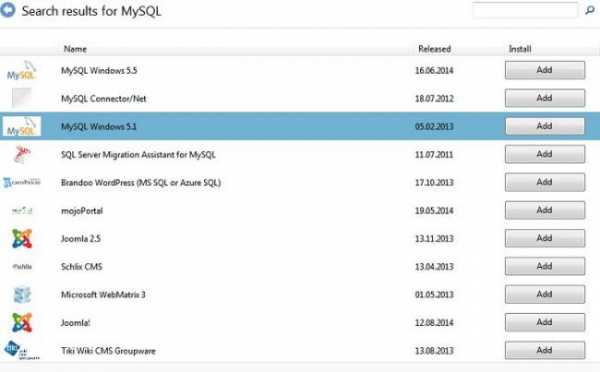
Далее будет предложено указать пароль администратора MySQL сервера (учетная запись root) и принять лицензионное соглашение.
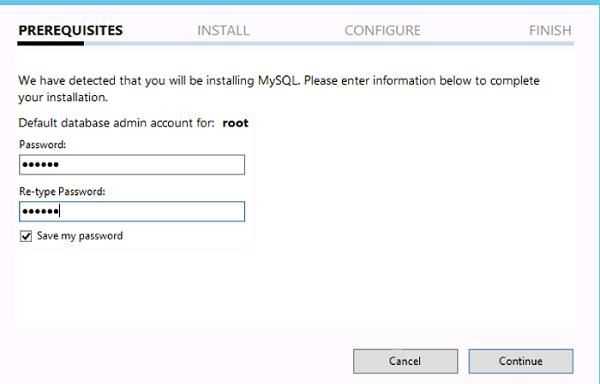
После это установщик скачает и установит соответствующую версию MySQL для Windows.
Установщик WebPI автоматически регистрирует и запускает сервис MySQL в качестве системной службы Windows. Запуск службы осуществляется через отдельный демон mysqld. В качестве конфигурационного файла службы MySQL используется my.ini из каталога C:\Program Files\MySQL\MySQL Server 5.1\.
Проверим работу MySQL на Windows через командную оболочку сервера, запустив файл mysql.exe. После запуска необходимо указать пароль root. Если будет указан верный пароль, откроется командная строка mysql .
Информацию о версии MySQL сервера, кодировке, аптайме, используемом TCP порте и т.д. можно получить с помощью команды
mysql>status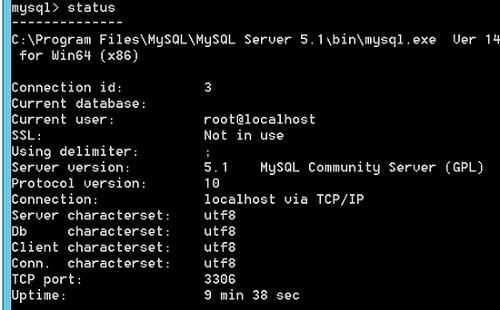
Список баз данных на сервере MySQL можно получить командой
mysql> show databases;По умолчанию на сервере создаются две служебные БД: information_schema и mysql.
Создадим нового пользователя MySQL:
mysql> CREATE USER 'winitpro'@'localhost' IDENTIFIED BY 'Str0ngPwd';Создадим новую базу данных и предоставим ранее созданному пользователю на нее права:
mysql> CREATE DATABASE tstdb; mysql> GRANT ALL ON tstdb.* TO 'winitpro'@'localhost' IDENTIFIED BY 'Str0ngPwd';Чтобы разрешить подключаться к MySQL базе данных с другого компьютера, выполним команду:
mysql> GRANT ALL ON testdatabase.* TO 'winitpro'@'192.168.100.23' IDENTIFIED BY 'password';где 192.168.100.23 – IP адрес клиента, которое можно удаленно подключатся к базе на сервере MySQL.
Совет. Для удаленного подключения между клиентом и сервером должен быть открыт порт TCP 3306 (проверьте, что в брандмауэре Windows включено данное правило).
Закрываем командную оболочку MySQL командой:
quitСовет. Для более удобного управления базами MySQL из графического интерфейса можно установить MySQL Workbench (http://dev.mysql.com/downloads/workbench/).
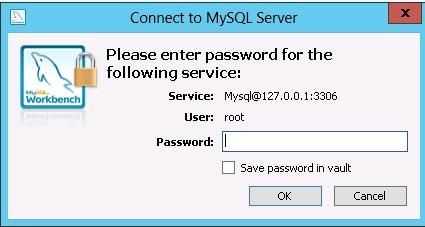
Чтобы удалить из системы службу MySQL, воспользуемся командой (команда не удаляет саму СУБД):
mysqld –remove
myitnews.ru
- Программа компьютерные для резюме

- Облегчит удаление

- Функция erf в excel
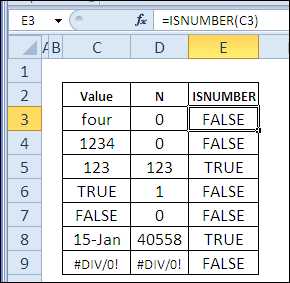
- Мигает монитор компьютера

- Ошибка жесткого диска
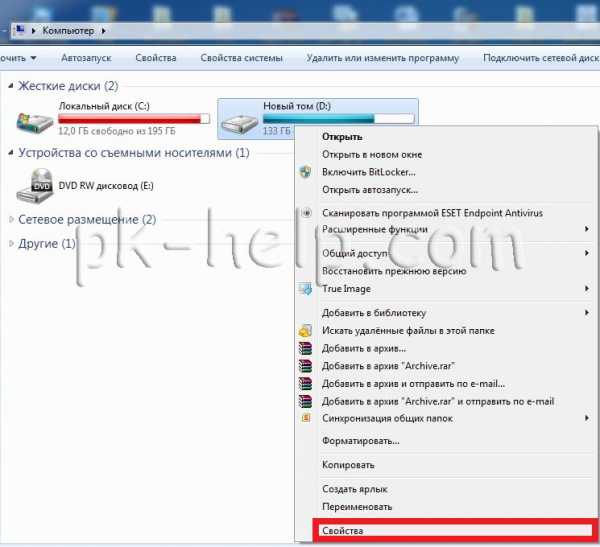
- Обновить виндовс 7 до 7 64

- Rds windows server 2018 настройка
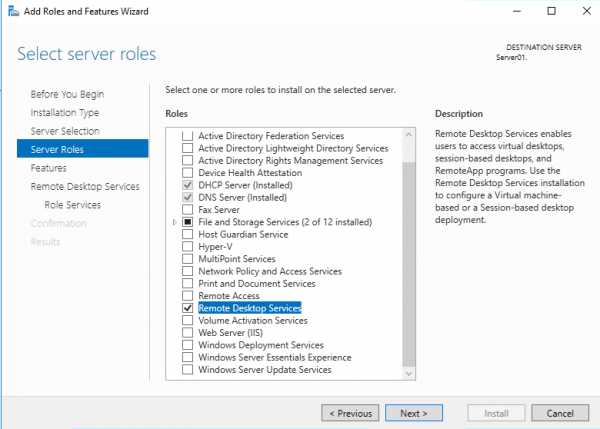
- Windows 10 или windows 7 что лучше для слабых компьютеров
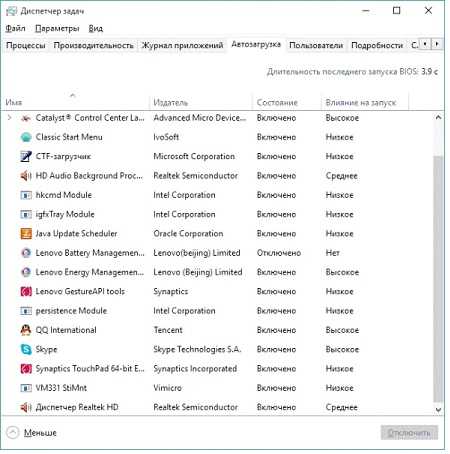
- Как войти в скайп если забыли пароль и логин
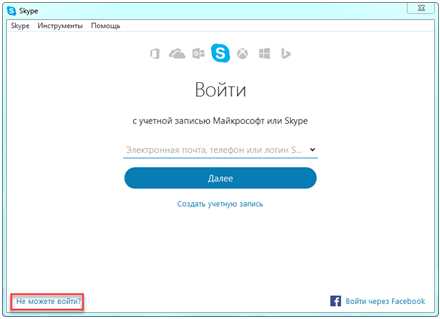
- Как удалить папку windows на windows 10
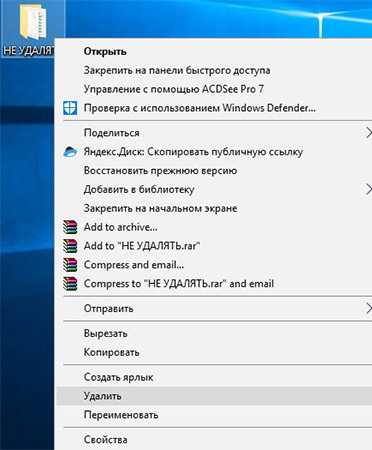
- Системные требования visual studio